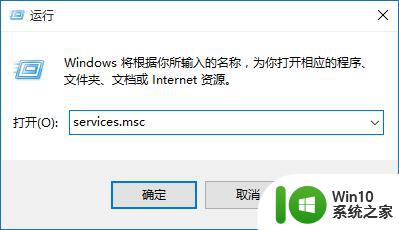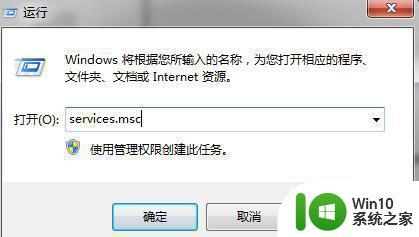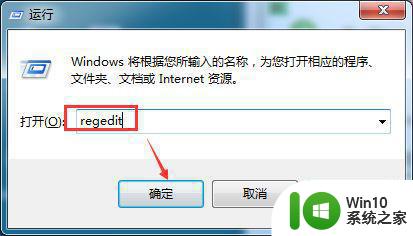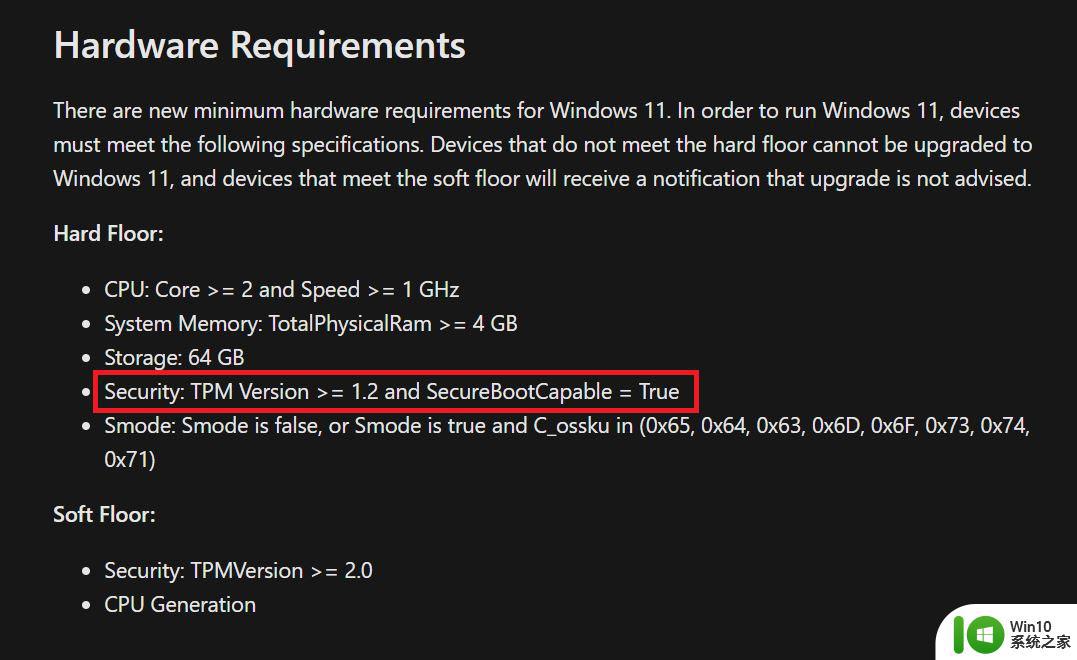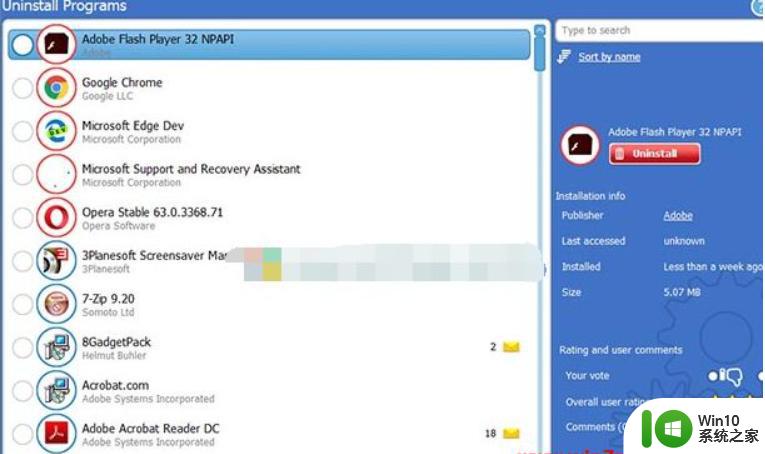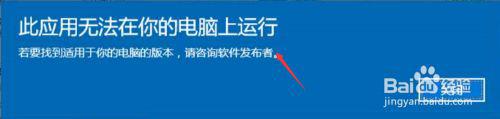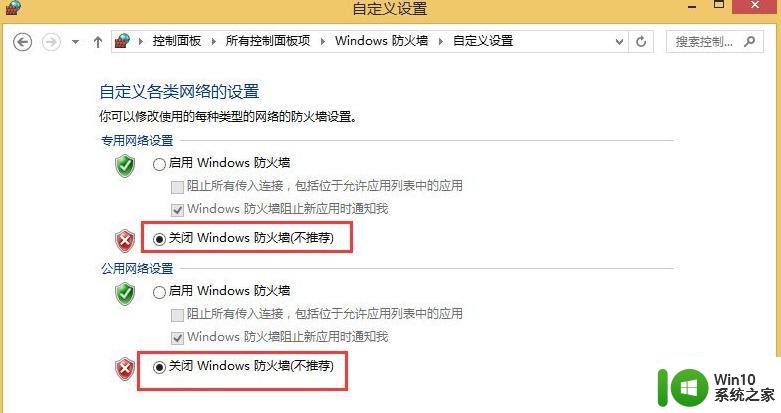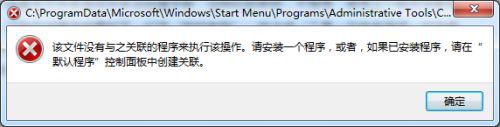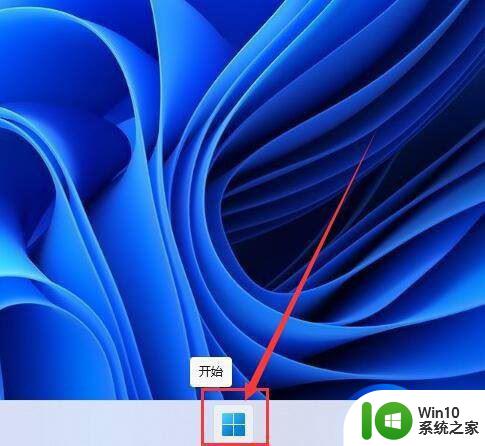不能运行应用程序 安装了的应用程序无法运行怎么办
在日常使用电脑或手机的过程中,有时候我们会遇到一些问题,比如安装了应用程序却无法正常运行,当遇到这种情况时,我们不妨先检查一下是否有其他程序在运行,或者尝试重新启动设备。如果问题依然存在,可以尝试重新安装应用程序或者更新系统版本。通过一些简单的操作,往往可以解决这种无法运行应用程序的困扰。
步骤如下:
1.回到桌面。鼠标右键单击此电脑,选择属性,如下图所示
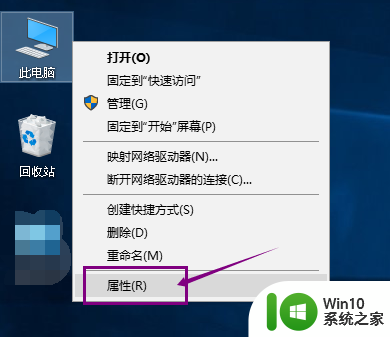
2.进入属性界面,点击高级系统设置,如下图所示
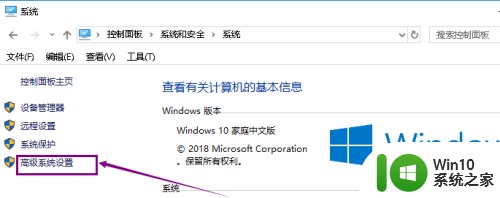
3.进入高级选项卡,点击性能下面的设置,如下图所示
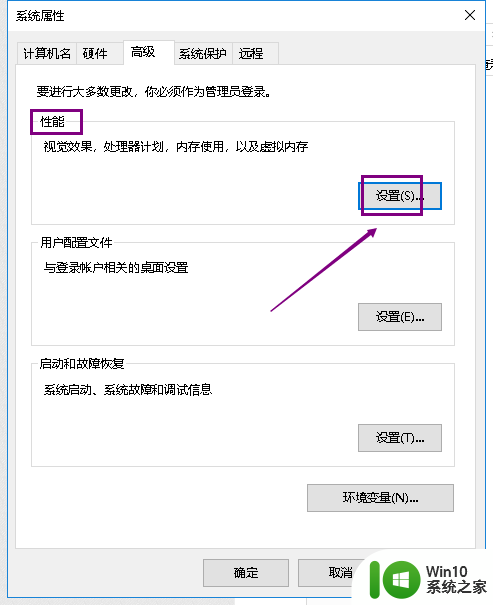
4.进入设置界面,点击数据执行保护选项卡,如下图所示
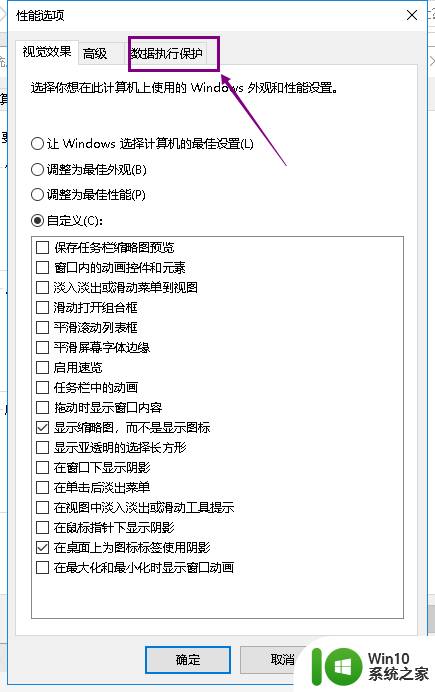
5.勾选为除下列选定应用程序之外的所有程序启用DEP,然后点击添加按钮。如下图所示
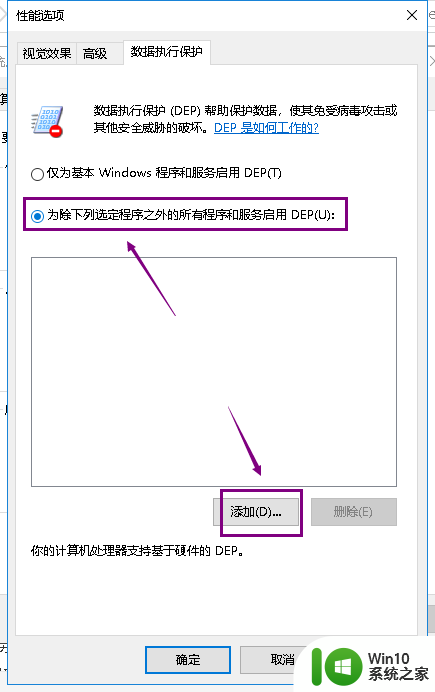
6.选择你不能安装或者启动的应用程序,点击打开,如下图所示
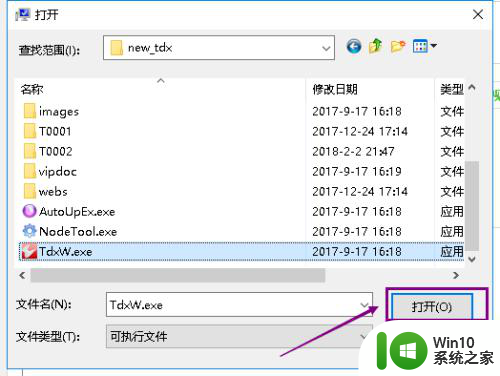
7.添加成功,点击应用按钮,即可,如果仍然无法操作,往下看,如下图所示
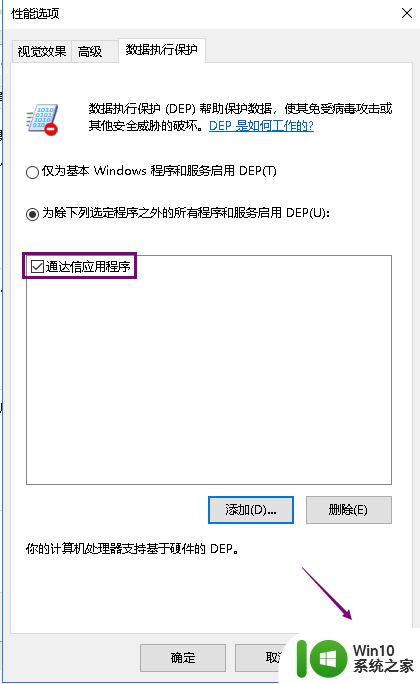
8.方法2:如果仍然不行,可以右键单击程序。选择以管理员身份运行,如下图所示
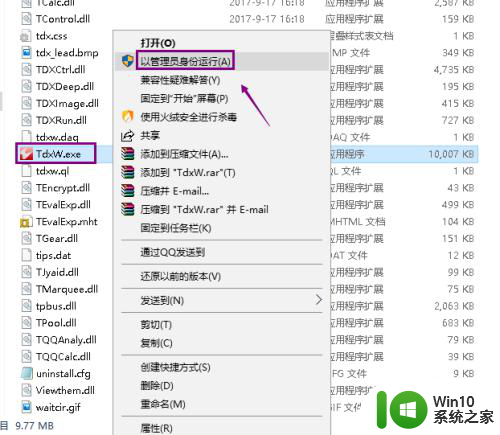
9.方法3:兼容性设置,右键单击程序。选择属性--兼容性--勾选以兼容模式运行,选择较低版本的系统,然后点击应用即可,如下图所示
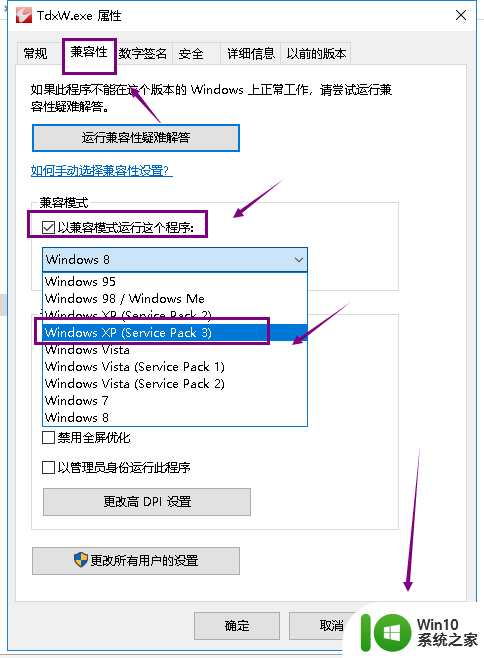
以上是关于无法运行应用程序的全部内容,如果有遇到相同情况的用户,可以按照以上方法来解决。